HreoWinGauge2.0 试用版下载地址:http://download.csdn.net/source/6896899
(1)创建工程并添加GaugeContainer容器
在VS2005中创建一个工程项目,并创建一个Windows窗体,命名为Therometer。直接从工具箱的HeroWinGauge选项卡中选择GaugeContainer容器,并拖至程序界面中,此时程序中将自动创建一个GaugeContainer实例,并调整边框至合适大小。此时GaugeContainer中无任何东西,必须向其添加内容。
用鼠标点击GaugeContainer对象右上角的三角形智能标记,弹出智能操作面板,点击“Task for selectded object” 选项卡中的“Edit”选项,此时打开一个“Gauge Container Editor”对话框。对话框上部显示有此对象的类型(GaugeContainer)和名称(gaugeContainer1)。
(2)添加GaugeComponent组件
选择“Gauge Container Editor”对话框中的GaugeComponents属性,然后点击其右侧的属性值框内的“...”按钮,弹出一个“GaugeComponent Collection Editor”对话框。此对话框可对GaugeComponents集合进行各种编辑。点击“Add”按钮添加一个GaugeComponent对象(名称为:GaugeComponent0)到对话框左侧的“Members”列举项中,并在对话框右侧的属性编辑器内显示该GaugeComponent对象的内部属性。
点击“BackFrame”属性左侧的“+”号,展开其内部属性。然后将BackFrame的内部属性更改为:“BackColor”设为“White”;“FrameColor”设为“Blue”;“FrameGradientEndColor”设为“DarkBlue”;“Shape”设为“RoundedRectangle”;“Style”设为“Edge3D”;“Visible”设为“true”。此时背景边框已基本构建完成(见图7.3-1)。从Therometer窗体设计视图可即时观察到更改属性时的效果,此时可单击“OK”键退出“GaugeComponent Collection Editor”对话框。用鼠标拖动GaugeContainer边界的调整点,适当调整整个对象的尺寸以适合窗体的大小。
图7.3-1 Therometer窗体1
(3)添加摄氏温度刻度
直接点击刚添加的对象GuageComponent0所在的区域(矩形区域),此时该对象将出现矩形选择框,然后点击右上角的三角形智能标记,弹出智能操作面板,点击“Task for selectded object”选项卡中的“Edit”选项,此时打开一个“Gauge Object Editor”对话框。点击对话框中的的BottomLayerParts属性,然后点击其右侧的属性值框内的“...”按钮,弹出一个“GaugePart Collection Editor”对话框。点击“New Item Type”列表框的下拉按钮,并选择“LinearScale”项,然后点击“Add”按钮添加一个LinearScale对象到对话框左侧的“Members”列举项中,并在对话框右侧的属性编辑器内显示该LinearScale对象的内部属性(见图7.3-2)。
图7.3-2 “GaugePart Collection Editor”对话框1(Therometer)
在“GaugePart Collection Editor”对话框右侧属性编辑器内修改LinearScale的属性:“Angle”设为“-90”;“DistanceToLabel”设为“20”;“DistanceToMajorTick”设为“7”;“DistanceToMinorTick”设为“5”;“EndValue”设为“70”;“StartValue”设为“-30”;“Length”设为“80”;“Location”设为“50,87”;“LabelPlacement”设为“VerticalCross”;“Name”设为“LinearScaleC”。
下面开始分别设置LinearScaleC中各个元件的属性。
点击“Bar”属性左侧的“+”号,展开其内部属性,并更改如下:“Visible”设为“False”。
点击“MajorTickMark”属性左侧的“+”号,展开其内部属性,并更改如下:“BorderWidth”设为“0”;“FillColor”设为“Black”;“FillGradientType”设为“None”;“FillHatchStyle”设为“None”;“Length”设为“10”;“Style”设为“Rectangle”;“Width”设为“0.5”。
点击“MinorTickMark”属性左侧的“+”号,展开其内部属性,并更改如下:“BorderWidth”设为“0”;“FillColor”设为“Black”;“FillGradientType”设为“None”;“FillHatchStyle”设为“None”;“Length”设为“5”;“Style”设为“Rectangle”;“Width”设为“0.5”。
点击“NumeralLabel”属性左侧的“+”号,展开其内部属性,并更改如下:“Alignment”设为“MiddleCenter”;“Angle”设为“90”;“Font”的“Size”设为“8”。
此时设计窗体内已出现一个长形的摄氏温度刻度(见图7.3-3)。
图7.3-3 Therometer窗体2
(4)添加华氏温度刻度
直接点击刚添加的对象GuageComponent0所在的区域(矩形区域),此时该对象将出现矩形选择框,然后点击右上角的三角形智能标记,弹出智能操作面板,点击“Task for selectded object”选项卡中的“Edit”选项,此时打开一个“Gauge Object Editor”对话框。点击对话框中的的BottomLayerParts属性,然后点击其右侧的属性值框内的“...”按钮,弹出一个“GaugePart Collection Editor”对话框。点击“New Item Type”列表框的下拉按钮,并选择“LinearScale”项,然后点击“Add”按钮添加一个LinearScale对象到对话框左侧的“Members”列举项中,并在对话框右侧的属性编辑器内显示该LinearScale对象的内部属性(见图7.3-2)。
在“GaugePart Collection Editor”对话框右侧属性编辑器内修改LinearScale的属性:“Angle”设为“-90”;“DistanceToLabel”设为“-20”;“DistanceToMajorTick”设为“-7”;“DistanceToMinorTick”设为“-5”;“EndValue”设为“150”;“StartValue”设为“-20”;“Length”设为“76.4444”;“Location”设为“0,-0.888887”;“ParentName”设为“BottomLayerParts\LinearScaleC”;“LabelPlacement”设为“VerticalCross”;“Name”设为“LinearScaleF”。
下面开始分别设置LinearScaleF中各个元件的属性。
点击“Bar”属性左侧的“+”号,展开其内部属性,并更改如下:“Visible”设为“False”。
点击“MajorTickMark”属性左侧的“+”号,展开其内部属性,并更改如下:“BorderWidth”设为“0”;“FillColor”设为“Black”;“FillGradientType”设为“None”;“FillHatchStyle”设为“None”;“Length”设为“10”;“Style”设为“Rectangle”;“Width”设为“0.5”。
点击“MinorTickMark”属性左侧的“+”号,展开其内部属性,并更改如下:“BorderWidth”设为“0”;“FillColor”设为“Black”;“FillGradientType”设为“None”;“FillHatchStyle”设为“None”;“Length”设为“5”;“Style”设为“Rectangle”;“Width”设为“0.5”。
点击“NumeralLabel”属性左侧的“+”号,展开其内部属性,并更改如下:“Alignment”设为“MiddleCenter”;“Angle”设为“90”;“Font”的“Size”设为“8”。
此时设计窗体内已出现一个长形的华氏温度刻度(见图7.3-4)。
图7.3-4 Therometer窗体2
(5)添加温度指针
直接点击刚添加的对象GuageComponent0所在的区域(矩形区域),此时该对象将出现矩形选择框,然后点击右上角的三角形智能标记,弹出智能操作面板,点击“Task for selectded object”选项卡中的“Edit”选项,此时打开一个“Gauge Object Editor”对话框。点击对话框中的的MiddleLayerParts属性,然后点击其右侧的属性值框内的“...”按钮,弹出一个“GaugePart Collection Editor”对话框。点击“New Item Type”列表框的下拉按钮,并选择“LinearPointer”项,然后点击“Add”按钮添加一个LinearPointer对象到对话框左侧的“Members”列举项中,并在对话框右侧的属性编辑器内显示该LinearPointer对象的内部属性(见图7.3-5)。

图7.3-5 “GaugePart Collection Editor”对话框1(Therometer)
在“GaugePart Collection Editor”对话框右侧属性编辑器内修改LinearScale的属性:“ParentName”设为“BottomLayerParts\LinearScaleC”;“Value”设为“20”;“ShadowDensity”设为“30”;“ShadowOffset”设为“1.5”;“Type”设为“Thermometer”。
下面开始分别设置LinearPointer0中各个元件的属性。
点击“Thermometer”属性左侧的“+”号,展开其内部属性,并更改如下:“BackColor”设为“White”;“BorderWidth”设为“0.1”;“BulbSide”设为“20,15”;“BulbOffset”设为“3”;“BulbStyle”设为“Ellipse”;“FillColor”设为“Red”;“FillGradientType”设为“None”;“FillHatchStyle”设为“None”。
此时设计窗体内已出现一个长形温度计(见图7.3-6)。
图7.3-6 Therometer窗体3
(6)添加摄氏温度符号
直接点击刚添加的对象GuageComponent0所在的区域(矩形区域),此时该对象将出现矩形选择框,然后点击右上角的三角形智能标记,弹出智能操作面板,点击“Task for selectded object”选项卡中的“Edit”选项,此时打开一个“Gauge Object Editor”对话框。点击对话框中的的BottomLayerParts属性,然后点击其右侧的属性值框内的“...”按钮,弹出一个“GaugePart Collection Editor”对话框。点击“New Item Type”列表框的下拉按钮,并选择“GaugeLabel”项,然后点击“Add”按钮添加一个GaugeLabel对象到对话框左侧的“Members”列举项中,并在对话框右侧的属性编辑器内显示该GaugeLabel对象的内部属性(见图7.3-7)。
图7.3-7 “GaugePart Collection Editor”对话框2(Therometer)
在“GaugePart Collection Editor”对话框右侧属性编辑器内修改GaugeLabel的属性:“ParentName”设为“BottomLayerParts\LinearScaleC”;“Location”设为“-35,9”;“Size”设为“20,12”;“Name”设为“GaugeLabelC”;“Text”设为“˚C”。
下面开始分别设置GaugeLabelC中各个元件的属性。
点击“Background”属性左侧的“+”号,展开其内部属性,并更改如下:“Visible”设为“False”。
点击“TextAttributes”属性左侧的“+”号,展开其内部属性,并更改如下:“TextAlignment”设为“MiddleCenter”;“Font”的“Size”设为“12”。
此时设计窗体内已出现一个摄氏温度符号(见图7.3-8)。
图7.3-8 Therometer窗体4
(7)添加华氏温度符号
使用与添加摄氏温度符号相同的方法,在BottomLayer中再添加一个GaugeLabel对象,并设置属性如下:“ParentName”设为“BottomLayerParts\LinearScaleC”;“Location”设为“13,9”;“Size”设为“20,12”;“Name”设为“GaugeLabelF”;“Text”设为“˚F”。
GaugeLabelF中其它各个元件的属性与GaugeLabelC对象相同。
此时设计窗体内已出现一个华氏温度符号(见图7.3-8)。







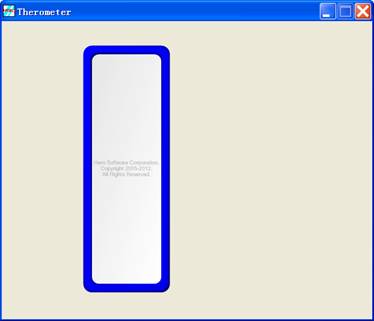


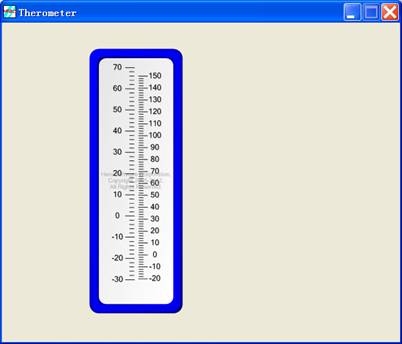
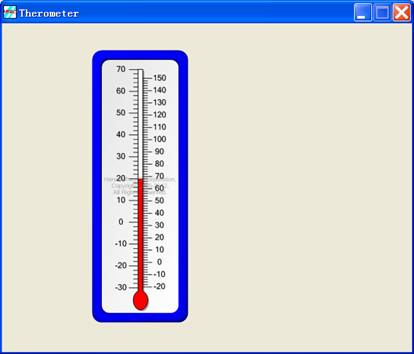
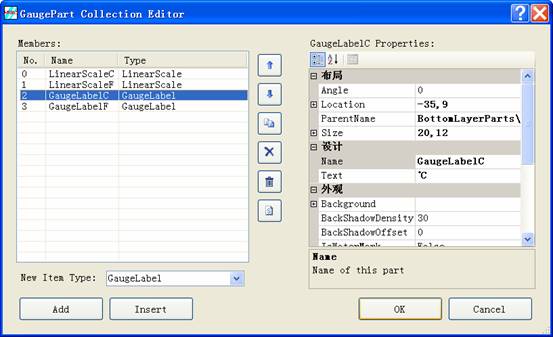
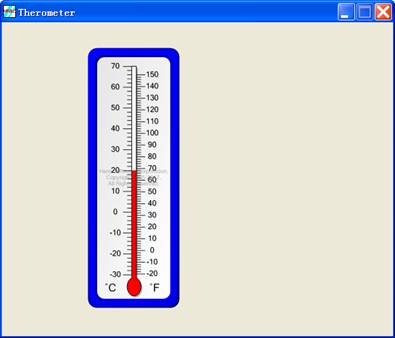














 5640
5640

 被折叠的 条评论
为什么被折叠?
被折叠的 条评论
为什么被折叠?








